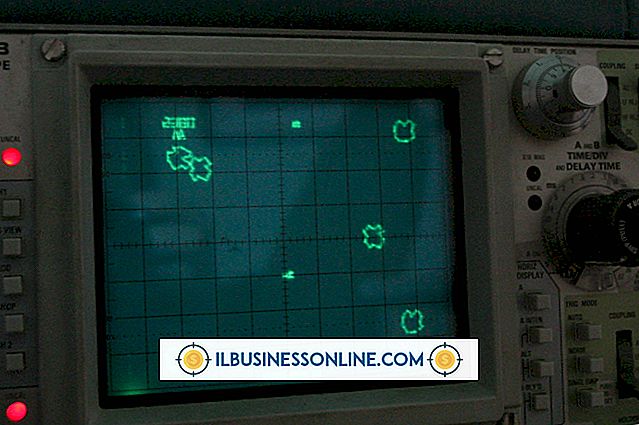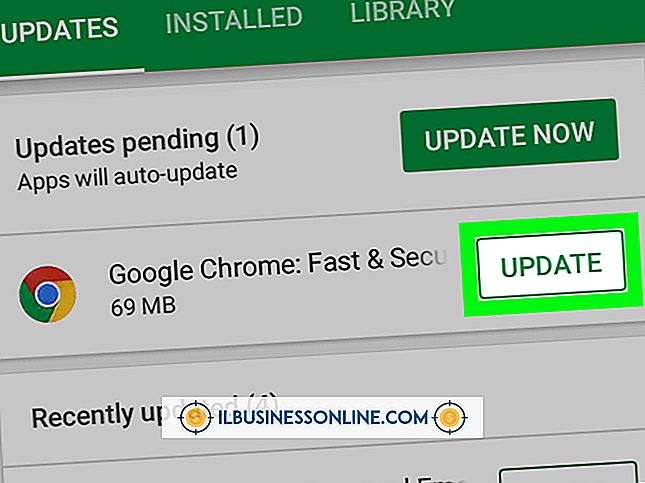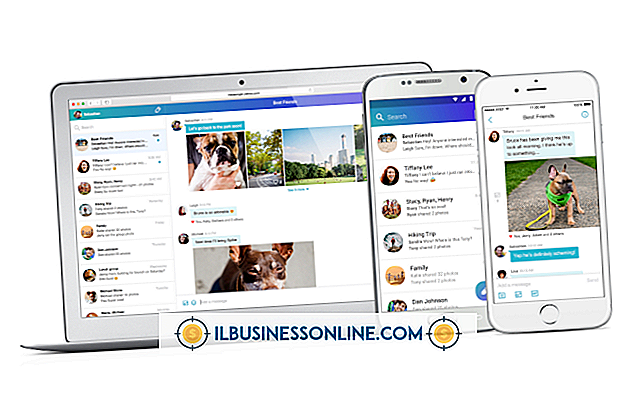Slik viser du en kalender på en Mac-skrivebord

Når du har mange avtaler og andre ting på bedriftens tidsplan som du vil holde deg på med Mac, kan du vise en kalender på skrivebordet. Alle nye Mac-er kommer med Apples gratis kalenderprogram allerede installert. Du kan vise kalenderen i fullskjermmodus, og hvis du vil bruke den som skrivebordsbilde, kan du bruke Apples opprinnelige skjermbildeprogram for å lagre et bilde av kalenderen, slik at du kan se avtalene dine selv om du ikke er kjører kalenderprogrammet.
1.
Klikk på «Kalender» på Dock på din Mac for å starte Apples innfødte kalenderprogram.
2.
Klikk på "Måned" -fanen øverst i kalendervinduet for å vise hele måneden.
3.
Klikk på den grønne knappen øverst til venstre i programvinduet for å utvide kalenderen for å fylle hele skjermbildet på Mac.
4.
Klikk på "Programmer" på Dock på din Mac, etterfulgt av "Verktøy." Klikk "Grab" for å starte Apples opprinnelige skjermgribeprogram.
5.
Klikk "Capture" fra Grab menyen, og velg "Screen." Klikk hvor som helst på skjermen for å ta et skjermbilde av kalenderen din.
6.
Klikk "File" fra Grab menyen og klikk deretter "Save" for å vise en dialogboks. Klikk på en mappe hvor du vil lagre skjermbildet og skriv inn et navn for bildet, for eksempel "Kalender for skrivebordet." Klikk "Lagre".
7.
Klikk på Apple-logoen øverst til venstre på skjermen, og velg "Systemvalg." Klikk på "Skrivebord og skjermsparer", og klikk deretter på "Skrivebord" for å vise en liste over mapper i venstre rute i vinduet Systemvalg. Klikk navnet på mappen der du lagret skjermbildet du laget med Grab. Hvis mappen din ikke vises i venstre rute, klikker du på "Plus" -tegnet nederst i ruten. Naviger til mappen og klikk den for å velge den. Miniatyrbilder vises for alle bildene i mappen.
8.
Klikk på miniatyrbildet for kalenderen for å velge det som Mac-skrivebordet ditt.
Tips
- Før utgivelsen av OS X Mountain Lion i 2012, ble "Kalender" kalt "iCal."